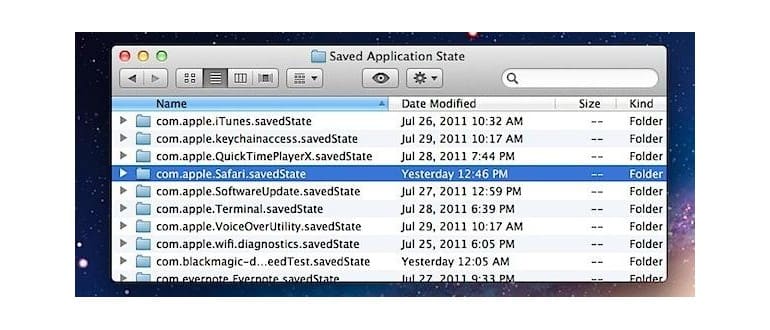Riprendi è la funzione di Mac OS X Lion che consente alle app di riaprirsi automaticamente dopo essere state chiuse o riavviate. Sebbene sia una funzionalità utile, non sempre è desiderabile per tutte le applicazioni. Ecco come disattivare il Resume su base app specifica.
Come disabilitare il ripristino per applicazioni specifiche in Mac OS X 10.7 Lion
È un’operazione semplice e simile all’eliminazione degli stati salvati delle applicazioni. Ecco come procedere:
- Dal desktop di Mac OS X, premi Comando + Maiusc + G e inserisci il percorso della cartella degli stati salvati delle applicazioni, che si trova nella tua Libreria personale all’indirizzo:
- Trova l’applicazione per la quale desideri disabilitare Resume. Per questo esempio utilizzeremo Safari, quindi la cartella che cerchiamo è «com.apple.Safari.savedState».
- Nota: è consigliabile eliminare il contenuto della cartella prima di procedere, altrimenti lo stato salvato esistente diventerà quello predefinito e l’app verrà ripresa come prima. Questo può essere utile se vuoi sempre aprire le stesse schede o finestre, ma l’obiettivo di questa guida è evitare che si apra qualsiasi finestra, quindi svuota il contenuto delle cartelle.
- Seleziona «com.apple.Safari.savedState», fai clic con il tasto destro e scegli «Ottieni informazioni» dal menu, oppure premi Comando + i per visualizzare le informazioni sulla cartella.
- Sotto «Generale», seleziona la casella accanto a «Bloccato».
- Chiudi la finestra di informazioni e riavvia l’applicazione per applicare le modifiche.
~ / Libreria / Stato applicazione salvata /
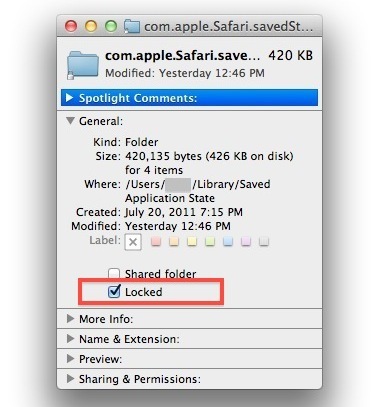
Ecco fatto! Ora Resume non salverà più lo stato di Safari poiché la cartella è bloccata e l’app non può accedervi.
Se sei un utente esperto e preferisci utilizzare il terminale, puoi farlo con il comando chmod e l’opzione -w per impedire l’accesso in scrittura:
chmod -w ~ / Libreria / Stato applicazioni salvate / com.apple.Safari.savedState /
Puoi applicare questa procedura a tutte le cartelle delle app che desideri, oppure puoi bloccare l’intera directory, un altro metodo per disabilitare completamente questa funzione.
Con queste istruzioni, hai appreso come gestire la funzione Riprendi di Lion, eliminando specifici stati di Resume salvati e disabilitando completamente il Resume. Adesso hai il pieno controllo su cosa riappare al successivo avvio. Se hai ulteriori domande sulla funzionalità, sentiti libero di chiedere nei commenti.
Aggiornamento: puoi anche disabilitare Resume per singole applicazioni utilizzando i comandi di scrittura dei default. Ecco il comando da utilizzare per disabilitare Safari:
defaults write com.apple.Safari NSQuitAlwaysKeepsWindows -bool false
Semplicemente sostituisci il nome dell’app nella stringa e puoi applicare la stessa logica a qualsiasi altra applicazione.
Novità nel 2024: Gestione Avanzata di Resume
Nel 2024, Apple ha introdotto nuove funzionalità per una gestione ancora più fine della funzione Resume. Con l’aggiornamento del sistema operativo, gli utenti possono ora personalizzare ulteriormente le impostazioni di Resume direttamente dalle Preferenze di Sistema. È possibile decidere se mantenere aperte le finestre delle applicazioni al riavvio o chiuderle automaticamente, offrendo una maggiore flessibilità nell’organizzazione del proprio lavoro.
Inoltre, gli sviluppatori possono ora integrare opzioni personalizzate nelle loro app, permettendo agli utenti di scegliere se e come utilizzare Resume. Questo significa che le app possono offrire un’esperienza più personalizzata, adattandosi meglio alle abitudini di utilizzo degli utenti. Assicurati di controllare le impostazioni delle tue applicazioni preferite per sfruttare al meglio queste nuove funzionalità!